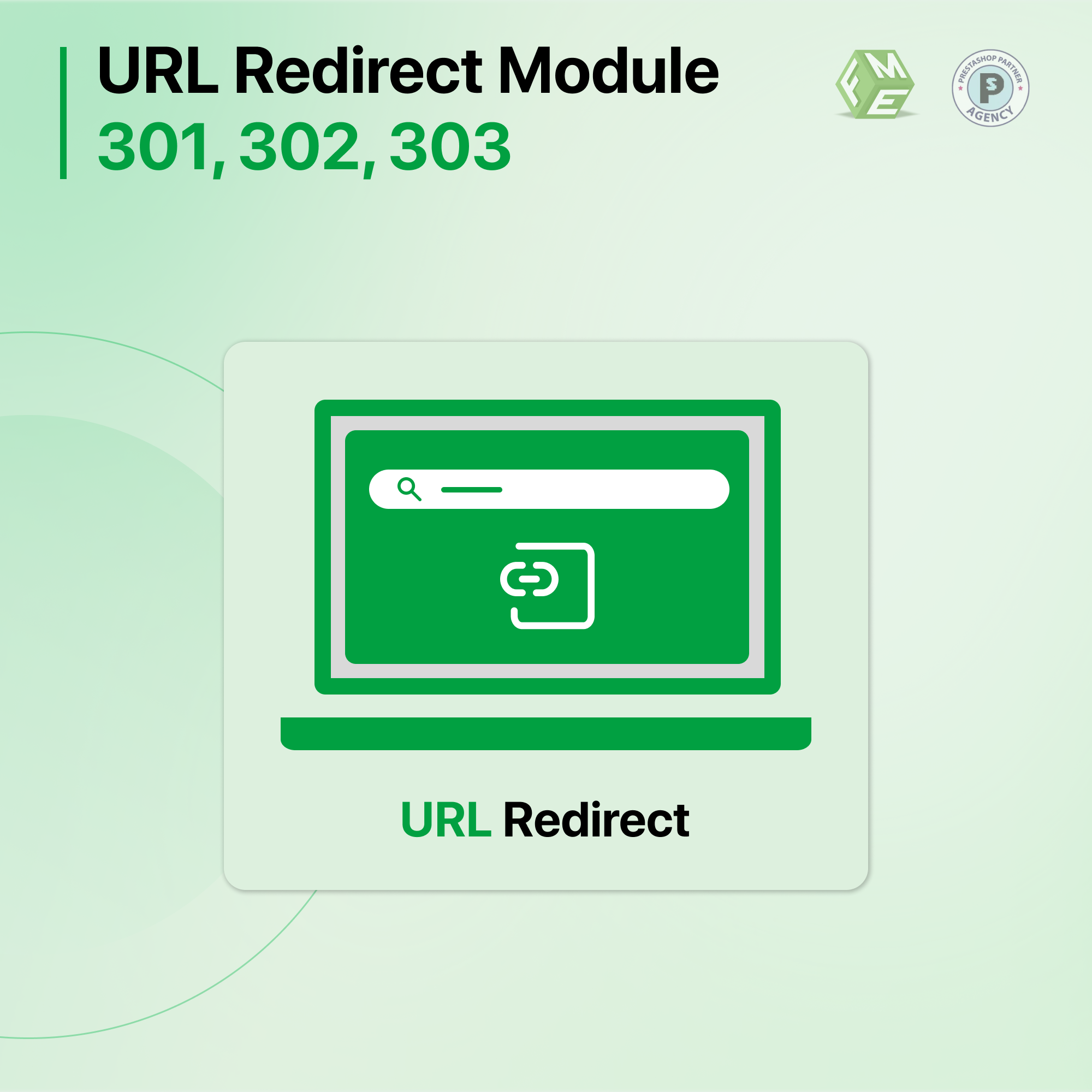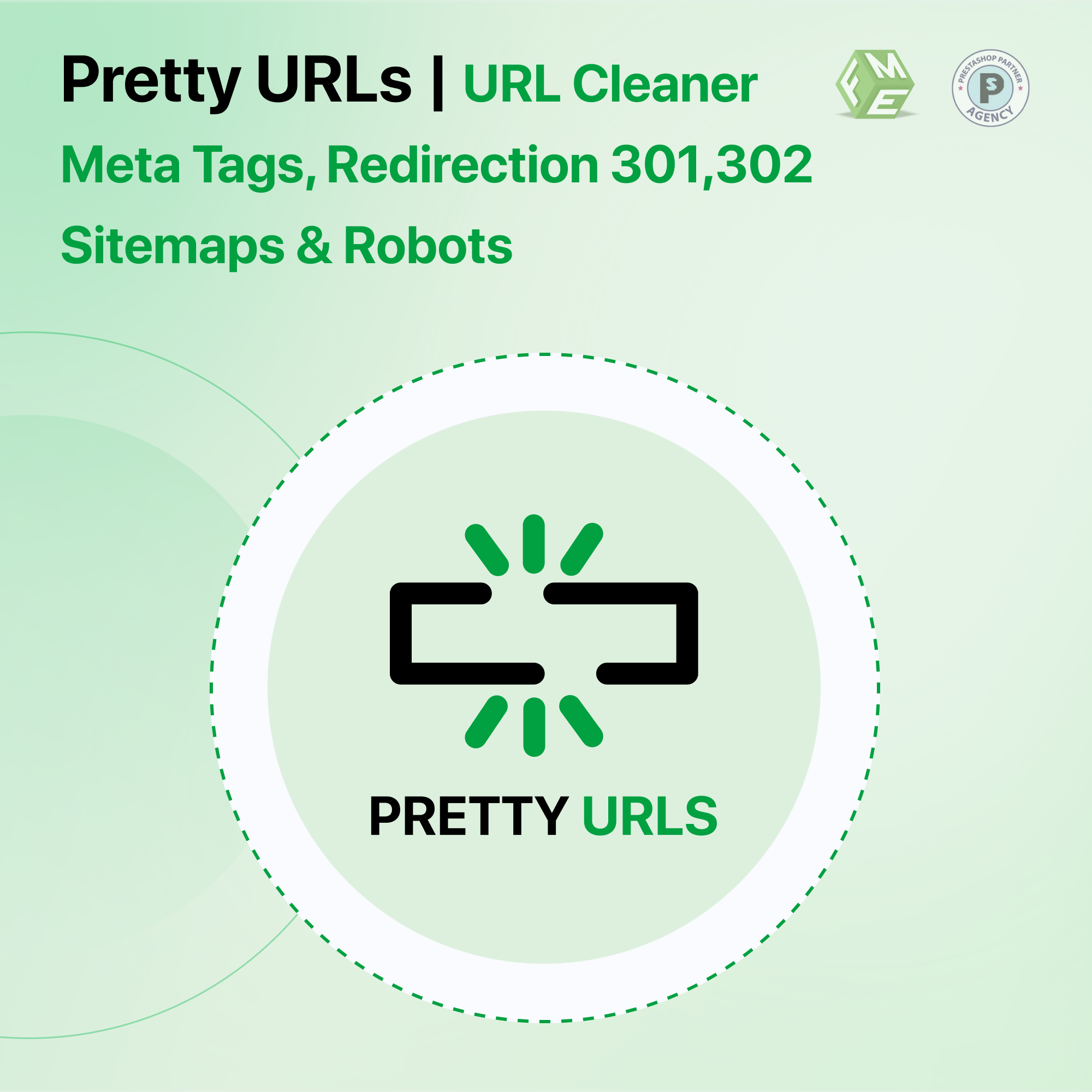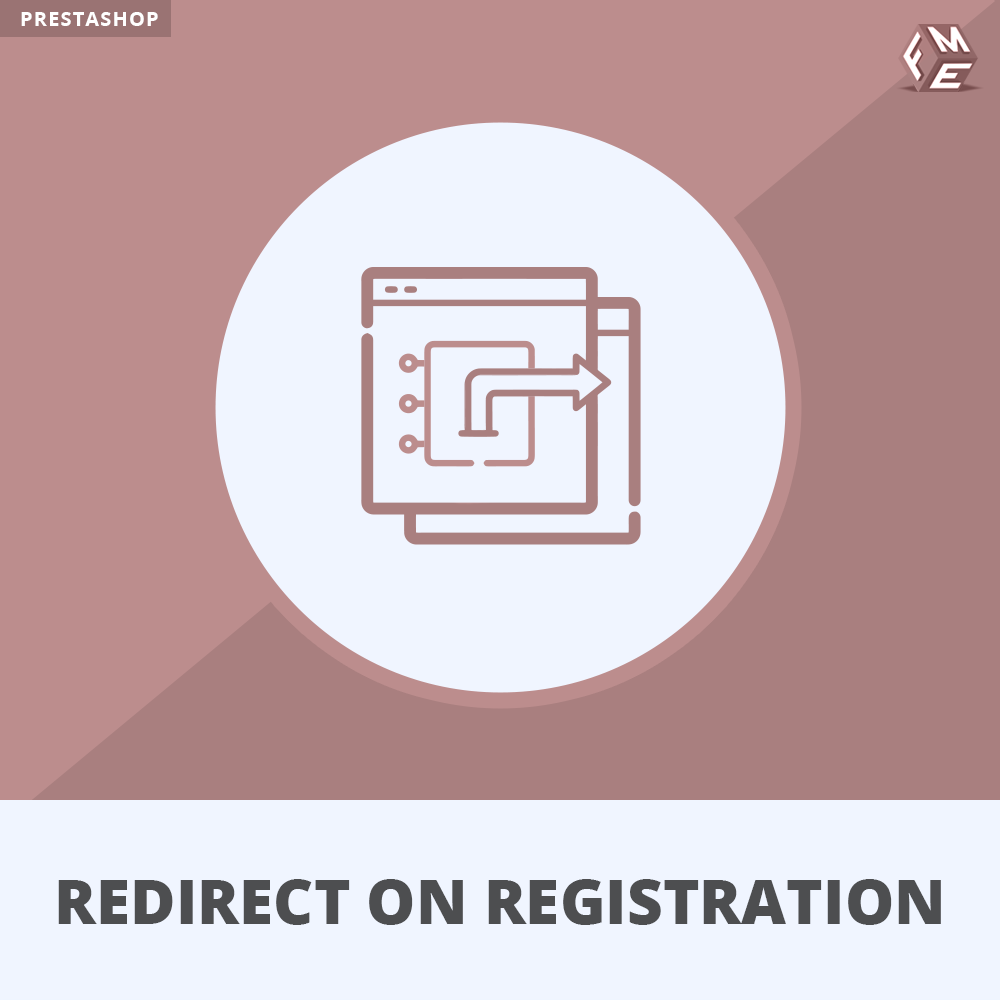Hoe stel ik URL-omleidingen in PrestaShop in?

Posted On: Sep 17, 2018
Categories: Prestashop SEO
De noodzaak om URL-omleidingen in te stellen doet zich voor wanneer je de koppelingstructuren van je website moet wijzigen. Dit gebeurt meestal wanneer je migreert van het ene e-commerceplatform naar het andere, overschakelt naar een andere domeinnaam, een bedrijf rebrandt of de URL's zoekmachine- en gebruiksvriendelijk maakt. In al deze situaties kunnen klanten die je winkel bezoeken via een oude URL verdwalen en je website verlaten, wat kan leiden tot klantverlies.
De URL is het koppelingsadres van je website, en als dit verandert, moet je de nieuwe koppelen om oude klanten te helpen, net zoals je dat in het echte leven zou doen. Enkele omleidingen kunnen handmatig worden ingesteld door het .htaccess-bestand van je winkel te bewerken, terwijl je voor bulkacties en effectieve omleidingen hulp kunt krijgen van de PrestaShop 301-omleidingsmodule die exclusief is ontwikkeld voor op PrestaShop gebaseerde online winkels.
De FME's redirect PrestaShop Addon is ook een combinatie van codes, maar ontwikkeld door experts en getest voor uitgebreid gebruik voor foutloos beheer van de URL's van je winkel. Het vereist noch uitgebreide programmeerkennis noch uitgebreide configuratie-instellingen. Volg de onderstaande tutorial voor een snel overzicht van hoe het werkt.
Stap 1: Download en installeer de toepassing en activeer deze vanuit je PrestaShop-beheerpaneel.

Stap 2: Na een succesvolle installatie vind je de PrestaShop-omleidingsmodule in de linker kolom van het backend. Klik erop en je ziet een lijst met URL-omleidingen.
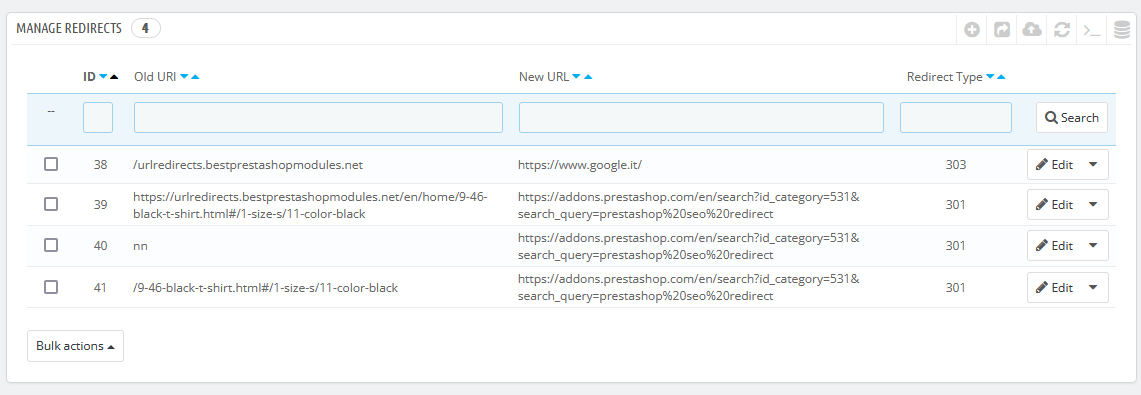
Stap 3: Door op elke vermelding te klikken, kun je deze bewerken en de omleidingen opnieuw instellen. Je kunt een omleidingstype selecteren uit 301 Permanent verplaatst, 301 Tijdelijk verplaatst of 303 Overige bron, gevolgd door het invoeren van een oude URL en een nieuwe URL waarnaar je klanten wilt omleiden.
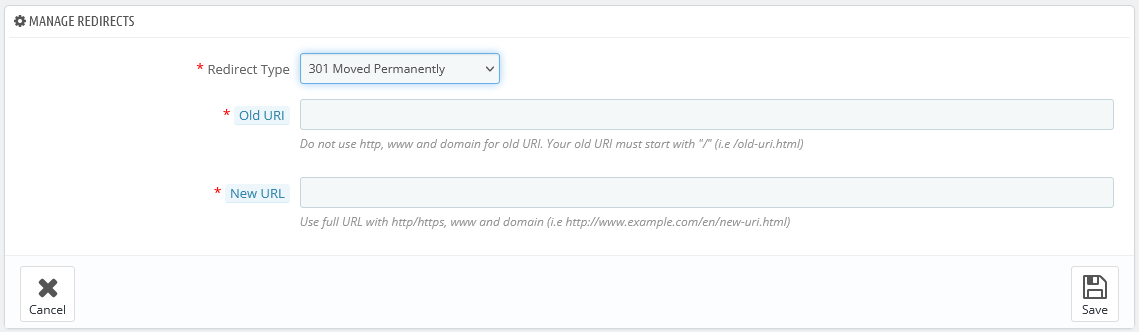
Stap 4: Je kunt het 404-rapport hier beheren. Je kunt ook degene verwijderen die je niet wilt behouden.
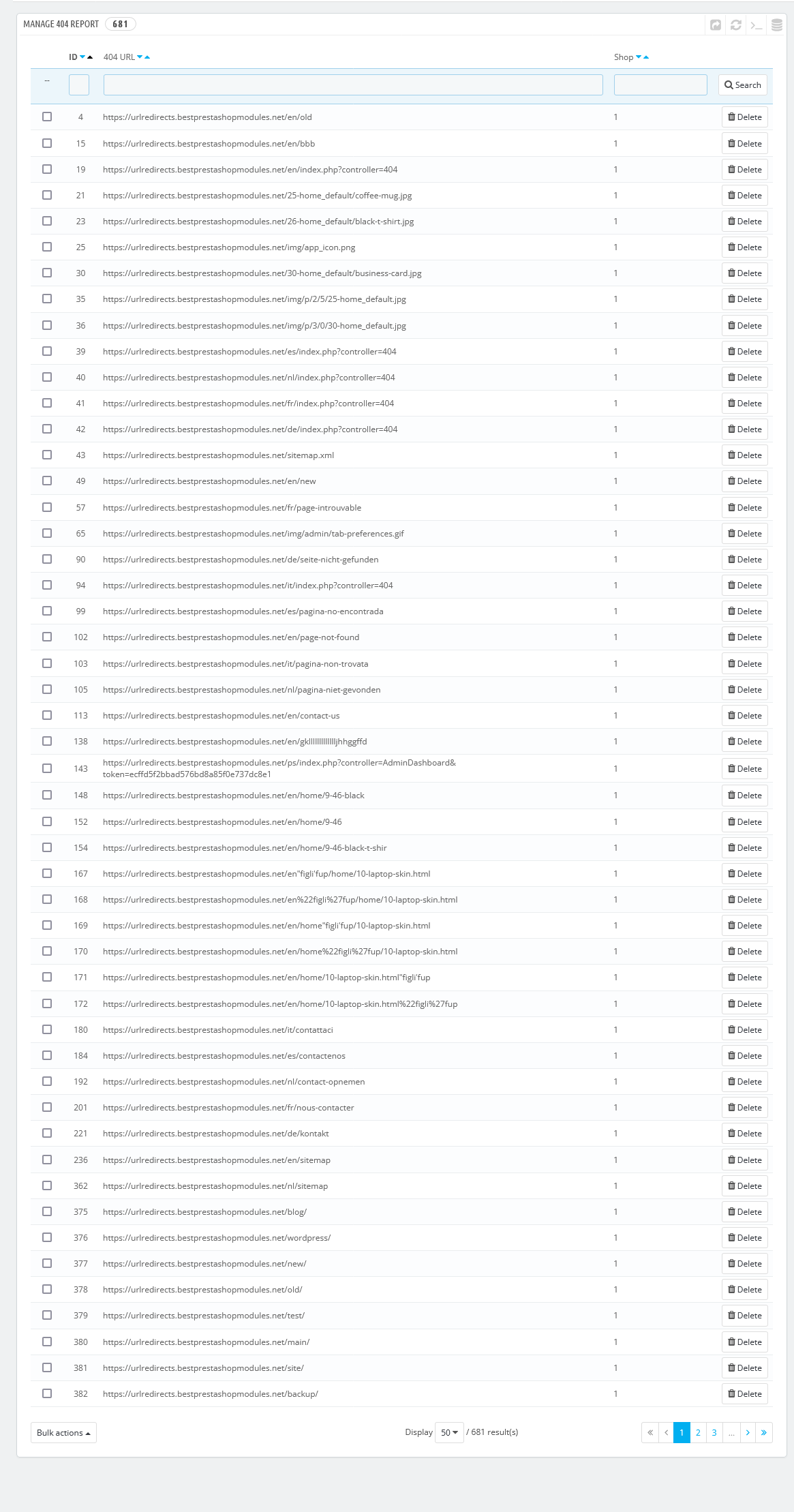
Stap 5: Je kunt ook alle 404-pagina's beheren vanuit de lijst. Er is ook een optie om alle pagina's in één keer bij te werken.
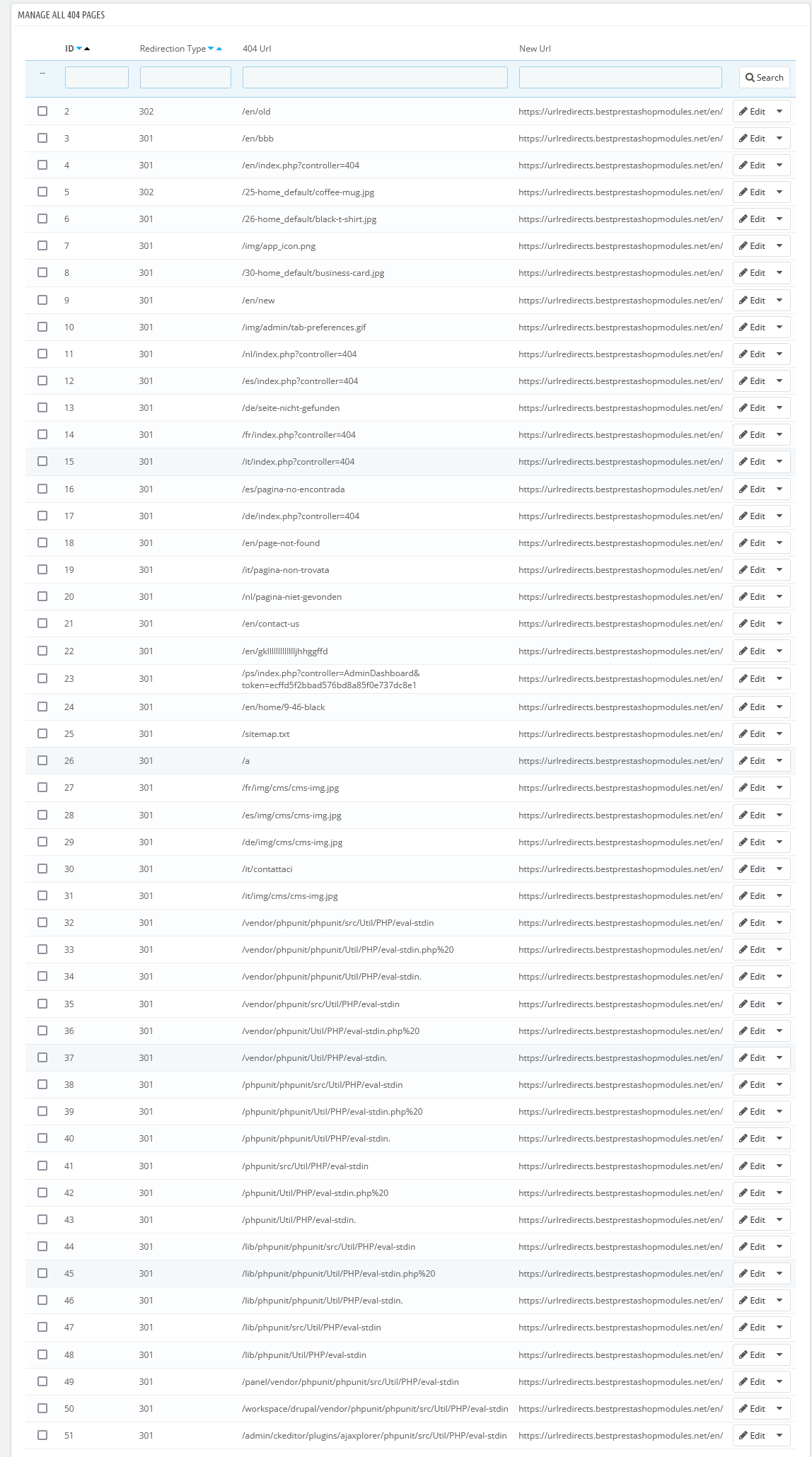
Om de pagina's in één keer bij te werken, klik je gewoon op de knop "Alles bijwerken", er verschijnt een pop-up waarin je een nieuwe URL en omleidingstype kunt instellen.
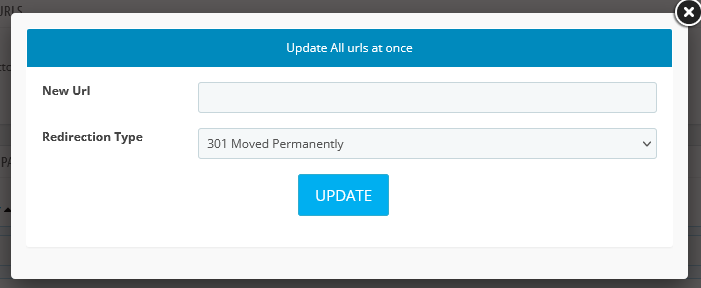
Stap 7: Voor de configuratie-instellingen ga je naar modules en klik je op 'Configureren' naast de module URL-omleidingen.
Stap 8: De configuratie-instellingen vragen je naar de omleidings-trigger en de 404-omleidingen. Je kunt de startpagina of een willekeurige CMS-pagina selecteren in geval van een 'Pagina niet gevonden'-fout.
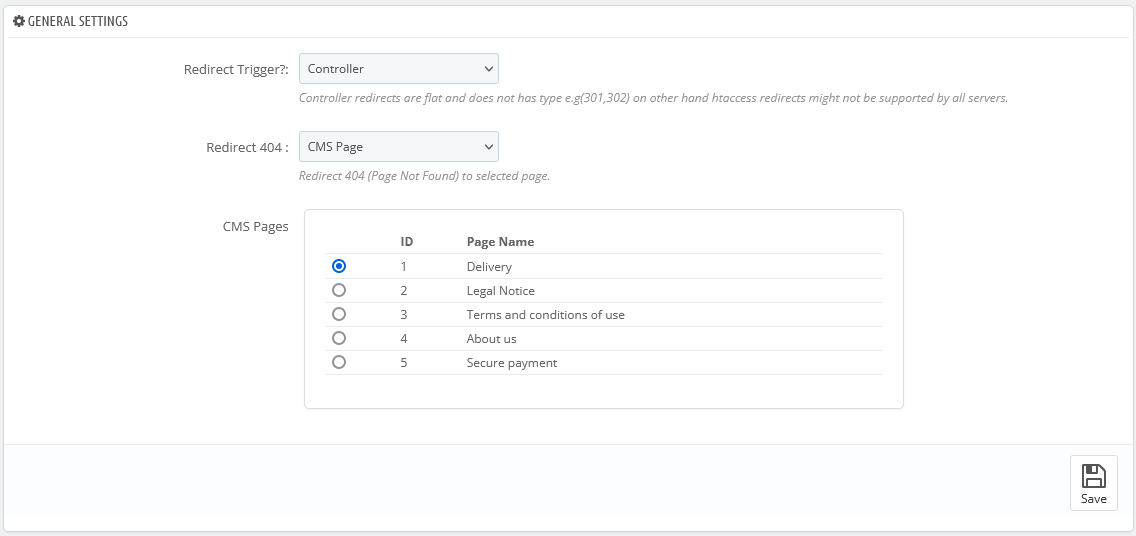
Dit eenvoudige maar effectieve proces met behulp van PrestaShop-omleidingen zal je vrijwaren van zorgen over je SEO-ranking, zichtbaarheid en verkeer die je verwacht te verliezen na het wijzigen van de URL's, omdat de linkwaarde van die URL's wordt toegevoegd aan de nieuw gemaakte URL's.